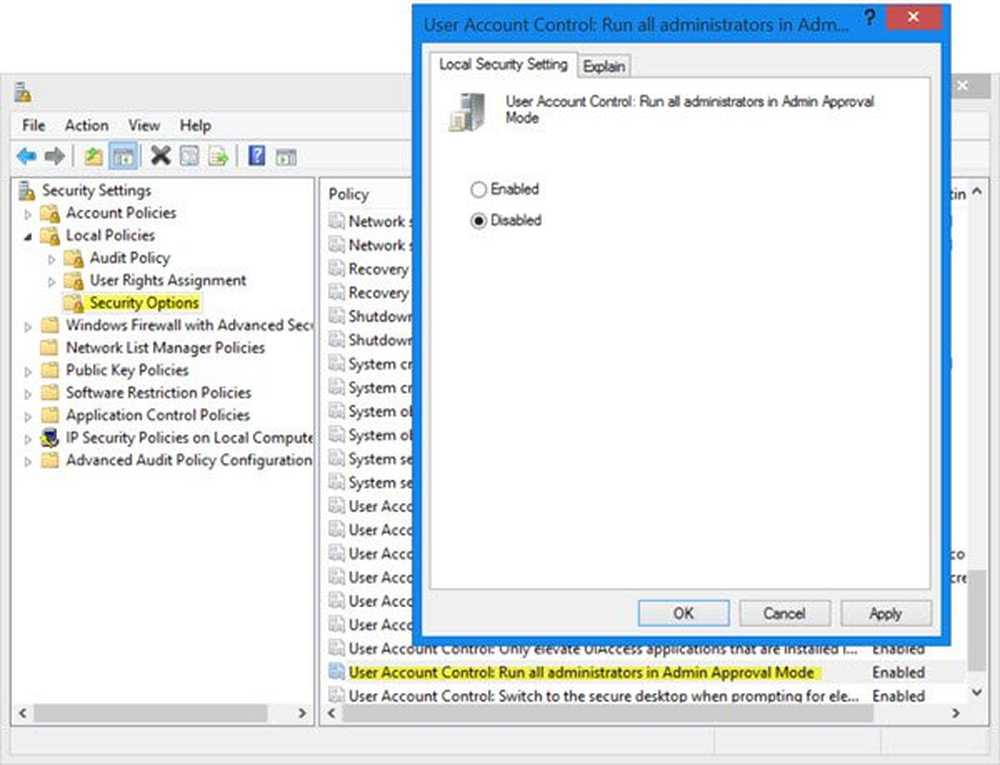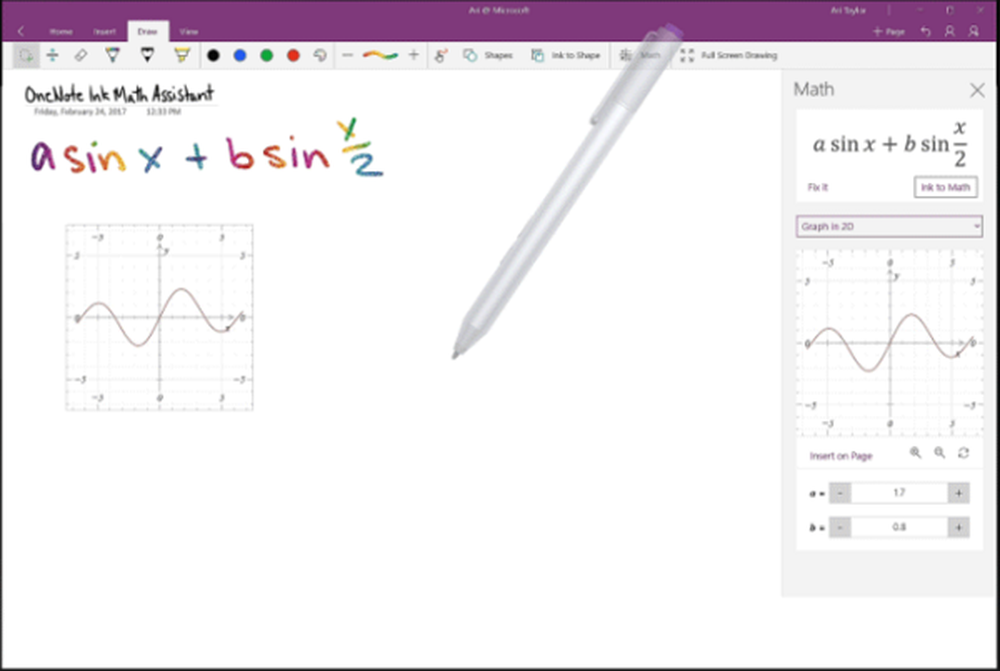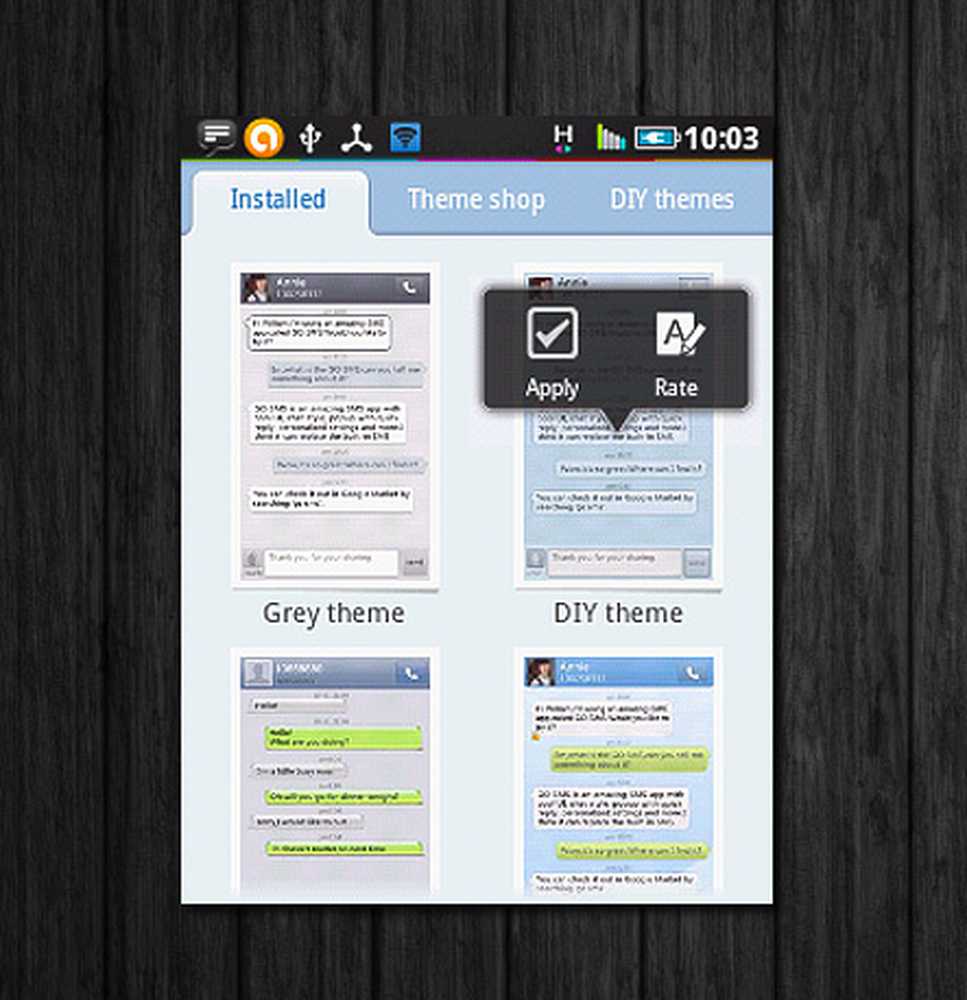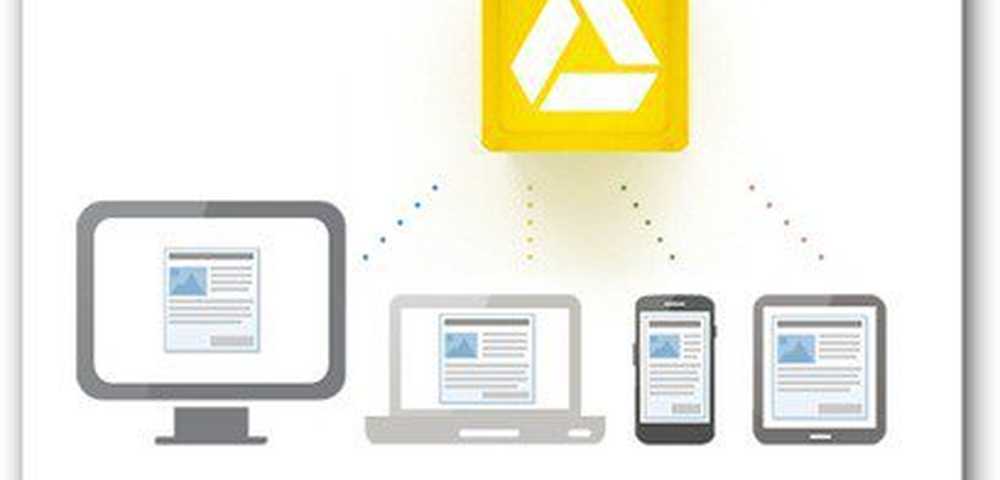So gehen Sie zu einem früheren Build von Windows 10 zurück
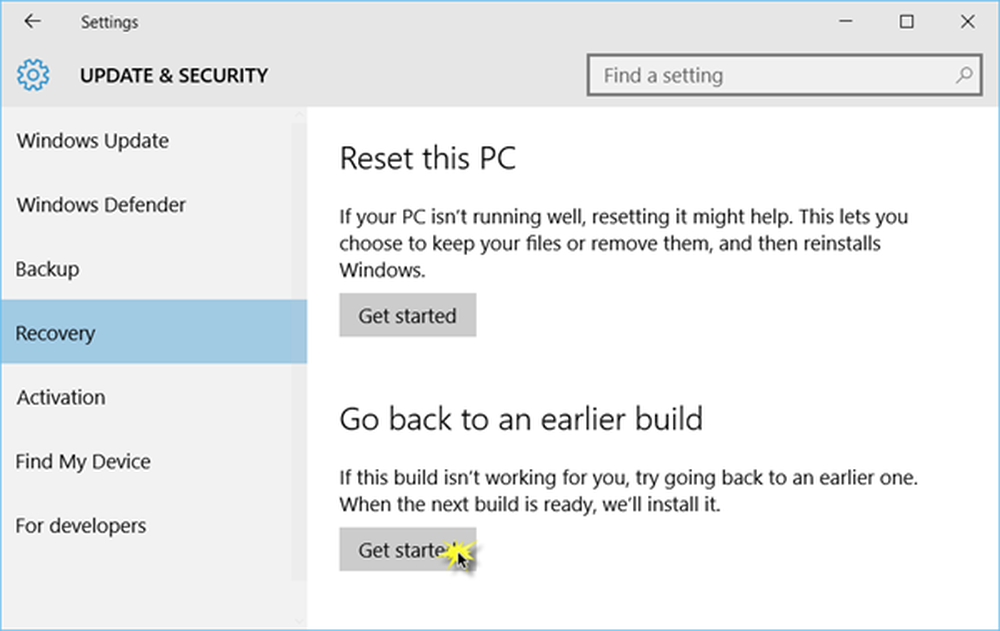
Windows 10 bietet Ihnen eine einfache Option zum Zurücksetzen oder Zurückkehren zu einem früheren Build, wenn das aktuell installierte Build für Sie nicht funktioniert. Wenn Sie nach dem Upgrade von Windows 10 auf den letzten Build 1511 feststellen, dass etwas defekt ist oder nicht ordnungsgemäß funktioniert, kehren Sie möglicherweise zu Ihrem vorherigen Build zurück.
Nachdem Sie Windows 10 auf ein neues Build aktualisiert haben, wird die Option "Rollback with" nicht mehr angezeigt, und es wird durch eine Option zum Zurückkehren zu einem früheren Build ersetzt. Sie können dann nicht von beispielsweise Windows 10 Build 1511 zu Windows 8.1 oder Windows 7 zurückkehren. Es ist nur ein Rollback auf die "unmittelbar vorherige" Installation oder Erstellung möglich.
Kehren Sie zu einem früheren Build von Windows 10 zurück
Um zu einem früheren Build von Windows 10 zurückzukehren, öffnen Sie Startmenü> Einstellungen> Update & Sicherheit> Wiederherstellung.

Der Vorgang zum Zurücksetzen Ihres Windows 10 wird gestartet.
Sie sehen ein Dinge vorbereiten, das dauert nicht lange Bildschirm. Sobald der Vorgang abgeschlossen ist, wird Ihr Computer neu gestartet und Sie werden zu Ihrem alten Build zurückgeführt.
Wenn nach der Installation des neuen Builds ein Zeitraum von 30 Tagen vergangen ist oder wenn Sie den Ordner Windows.old gelöscht haben, können Sie möglicherweise nicht mehr zurückkehren. Sie können stattdessen ein sehen Es tut uns leid, aber Sie können nicht zurückkehren. Die Dateien, die Sie zu einer früheren Version von Windows benötigen, wurden von diesem PC entfernt Botschaft.
Wenn Sie nicht in Windows booten können, können Sie auch über den vorherigen Build zurückkehren Erweiterte Windows 10-Startoptionen. Start für erweiterte Startoptionen> Problembehandlung> Erweiterte Optionen> Weitere Wiederherstellungsoptionen anzeigen> Gehe zurück zum vorherigen Build.
Hoffe das hilft!